Cara mengaktifkan atau menonaktifkan teks tertutup pada LG smart TV

Seri LG Smart TV yang populer memiliki ukuran layar yang sangat besar, resolusi HD, dan banyak pengaturan aksesibilitas untuk menyesuaikan TV dengan kebutuhan Anda. Di antara pengaturan yang paling berguna adalah opsi untuk mengaktifkan atau menonaktifkan subtitle, yang membantu orang tuli dan mereka yang mengalami gangguan pendengaran. Baca terus untuk melihat bagaimana Anda dapat mengubah ini dan pengaturan aksesibilitas lainnya.
Tampilkan / Sembunyikan subtitle
Ada dua cara untuk mengaktifkan dan menonaktifkan teks tertutup pada LG Smart TV. Yang pertama adalah menemukan ikon CC:
- Nyalakan TV Anda, temukan program yang ingin Anda beri judul dan tekan tombol "Enter". Ini akan menampilkan spanduk dengan informasi acara, dan Anda akan melihat dua ikon di sudut kanan atas. Salah satunya adalah "CC", ikon teks tertutup.
- Untuk mengaktifkan atau menonaktifkan teks, pilih ikon ini. TV memberi tahu Anda bahwa Anda telah mengaktifkan atau menonaktifkan subtitle dengan menampilkan pemberitahuan di layar. Teks akan muncul segera setelah Anda mengaktifkannya.
Anda juga dapat mengaktifkan atau menonaktifkan teks tertutup dengan mengonfigurasinya di menu Pengaturan:
- Tekan tombol "Mulai".
- Pilih ikon pengaturan di sudut kanan atas layar. Ini akan membawa Anda ke pengaturan TV.
- Pilih bagian "Aksesibilitas". Ada di sudut kiri bawah.
- Dari sini, masukkan opsi "Teks".
- Dalam pengaturan teks tertutup, selain mengaktifkan atau menonaktifkannya, Anda dapat memilih antara mode analog dan digital, dan Anda juga dapat mengubah berbagai opsi untuk mode digital.
Note: "Opsi Mode Digital" memungkinkan Anda memformat teks. Di sini Anda dapat mengubah font, ukuran teks, warna teks, dll.
Panduan audio
LG Smart TV juga memiliki opsi yang disebut "Panduan Audio". Ini membantu orang dengan masalah penglihatan dengan menyediakan narasi untuk menu di layar. Untuk mengaktifkan atau menonaktifkannya:
- Tekan "Mulai".
- Buka pengaturan TV.
- Lanjutkan ke bagian "Aksesibilitas".
- Pilih "Panduan Audio".
- Aktifkan panduan audio untuk membuat perubahan.
- Setelah diaktifkan, menu panduan audio membuat pengaturan tersedia. Di sini Anda dapat menyesuaikan nada, kecepatan, dan volume suara naratif.
Kontrol gerakan
Mungkin opsi yang kurang terkenal yang dimiliki LG Smart TV adalah mengaktifkan "Magic Remote". Ini adalah pengaturan yang mengubah kendali jarak jauh Anda menjadi perangkat yang terlihat seperti pengontrol Nintendo Wii.
Remote control harus dipasangkan dengan TV untuk mengaktifkan opsi ini. Jika Anda tidak melakukan ini saat pertama kali memasang TV, Anda harus melakukannya lagi. Namun, ini tidak sulit dilakukan karena Anda hanya perlu menekan dan menahan tombol "Kembali" dan "Panduan". Setelah instalasi selesai, Anda akan melihat kursor yang bergerak ketika Anda memindahkan remote control.
Efek opera sabun
Kebanyakan TV modern menggunakan efek opera sabun, yang merupakan nama teknik penghalusan layar baru-baru ini yang membuat segala sesuatu tampak buram dan lebih lambat. Fungsi tween gerak ini memiliki nama yang berbeda pada model TV yang berbeda, dan disebut TruMotion di LG TV. Ini adalah gangguan bagi kebanyakan orang, tetapi untungnya dapat dengan mudah dimatikan atau disesuaikan:
- Tekan "Mulai".
- Buka konfigurasi
- Buka bagian "Gambar".
- Pilih "Opsi Gambar".
- Opsi terakhir adalah "TruMotion". Buka itu.
- Matikan atau pilih preset "Pengguna" untuk menyesuaikan pengaturan TruMotion secara manual.

Note: Jika Anda hanya ingin mengurangi efek opera sabun, kurangi pengaturan "De-Blur" dan "De-Judder".
Sesuaikan pengaturan gambar
LG TV yang lebih baru juga memiliki banyak cara untuk mengubah pengaturan gambar, baik yang lebih sederhana maupun yang lebih canggih. Yang pertama adalah memilih preset yang paling sesuai dengan kebutuhan Anda, dan inilah cara Anda dapat melakukannya:
- Tekan tombol "Pengaturan". Ini akan membuka menu "Pengaturan Cepat".
- Pilih "Mode gambar". Ini adalah ikon pertama dari banyak, tidak termasuk yang menutup menu ini.
- Daftar preset akan muncul segera, yang berarti semua yang tersisa adalah memilih preset.
Jika Anda memutuskan untuk tetap menggunakan preset dan tidak repot dengan pengaturan pencitraan tingkat lanjut, berikut adalah daftar semua preset dan untuk apa:
- "Standar" adalah preset default serbaguna.
- APS adalah kependekan dari "Penghematan Daya Otomatis". Ini tentang mengurangi konsumsi energi.
- "Cinema" berfokus pada proyeksi film, sehingga mengubah kecepatan dan warna dari penyegaran.
- "Olahraga" meningkatkan kecerahan warna dan antusiasme untuk berpartisipasi dalam acara olahraga.
- "Game" berfungsi untuk mengurangi waktu respons dan meningkatkan kinerja game.
- "Technicolor Expert" adalah profil yang dibuat oleh Technicolor dengan tujuan memaksimalkan presisi gambar.
- "Ahli (ruang cahaya)" menyesuaikan kecerahan dan opsi warna agar sesuai dengan ruang cahaya.
- "Expert (kamar gelap)" mengatur opsi yang sama untuk ditampilkan dengan benar di kamar yang lebih gelap.
- "Jelas" secara dramatis meningkatkan kontras dan kecerahan. Ini biasa digunakan untuk toko.
Jika Anda memerlukan lebih banyak pengaturan gambar, buka pengaturan TV dan lakukan hal berikut:
- Buka bagian "Gambar".
- Pilih "Pengaturan Mode Gambar".
- Buat perubahan yang diinginkan. Menu ini memungkinkan Anda untuk mengatur kecerahan, kontras, ketajaman, warna, suhu warna, dan warna secara manual.
Jika Anda mencari pengaturan gambar lebih lanjut, buka menu "Kontrol Lanjutan", di mana Anda dapat melihat kontras dinamis dan pengaturan warna dinamis, serta pengaturan gamut, gamut warna dan resolusi.
Sesuaikan pengalaman televisi Anda
Jika Anda suka meluangkan waktu untuk mengubah pengaturan, perangkat LG adalah pilihan yang baik untuk Anda. Anda dapat mengandalkan merek ini untuk memberi Anda berbagai opsi penyesuaian, serta aksesibilitas yang sangat baik.
Apa pendapat Anda tentang LG Smart TV Anda? Apakah Anda puas dengan apa yang ditawarkan? Beri tahu kami di komentar di bawah.


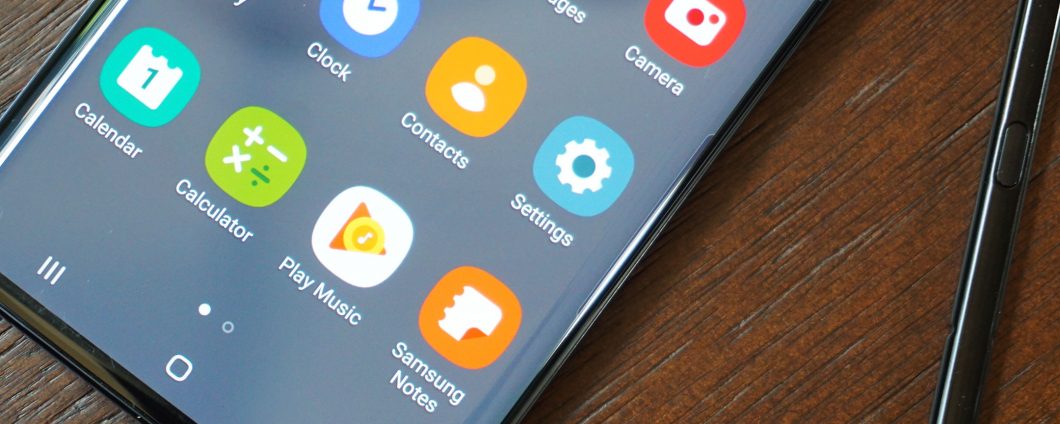
![Cara mengaktifkan gpedit.msc di Windows 10 Edisi Rumah [EASY STEPS] 3](http://applexgen.com/wp-content/uploads/2020/04/Como-habilitar-gpedit.msc-en-Windows-10-Home-Edition-EASY-STEPS.jpg)
